Apakah Anda lupa kata sandi pengguna root AlmaLinux atau Rocky Anda, maka berikut adalah tutorial langkah demi langkah untuk mengistirahatkan kata sandi root menggunakan terminal perintah.
AlmaLinux / Rocky adalah dua distro Linux berbasis RedHat terbaru yang dimaksudkan untuk digunakan untuk Server dan juga di Desktop. Namun, jika setelah beberapa waktu Anda ingin masuk ke pengguna root dan Anda tidak dapat mengingat kata sandinya, maka satu-satunya cara adalah memulihkan kata sandi root adalah dengan mengatur ulang. Ya, kami tidak bisa mendapatkan kata sandi lama kami sama sekali, kami harus mengubahnya secara manual.
Apa yang kita pelajari di sini:
- Bagaimana cara mengganti password root, jika hilang di AlmaLinux 8 atau Rocky?
- Pemulihan kata sandi root yang hilang
- kata sandi pengguna root tidak lagi berfungsi, bagaimana cara meresetnya?
Langkah-langkah untuk mereset kata sandi pengguna root AlmaLinux / Rocky Linux 8
1. Buka menu boot
Langkah pertama adalah restart AlmaLinux Anda dan ketika menu boot muncul, tekan tombol “e ” pada keyboard Anda. Ini akan membuka antarmuka pengeditan boot Grub. Untuk mendapatkan ide, lihat tangkapan layar yang diberikan di bawah ini.
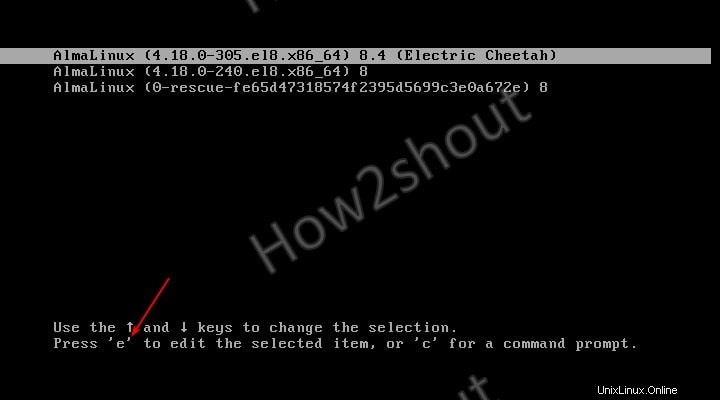
2. Edit Konfigurasi Boot Grub
Saat Anda menekan 'e ' pada keyboard Anda konfigurasi boot Grub akan terbuka. Di sana gunakan tombol panah dan tepat setelah /swap dan sebelum initrd tambahkan baris – rd.break enforcing=0 seperti yang ditunjukkan pada tangkapan layar di bawah ini.
Catatan :Jika ada baris rhg quiet tepat setelah /swap lalu hapus itu.
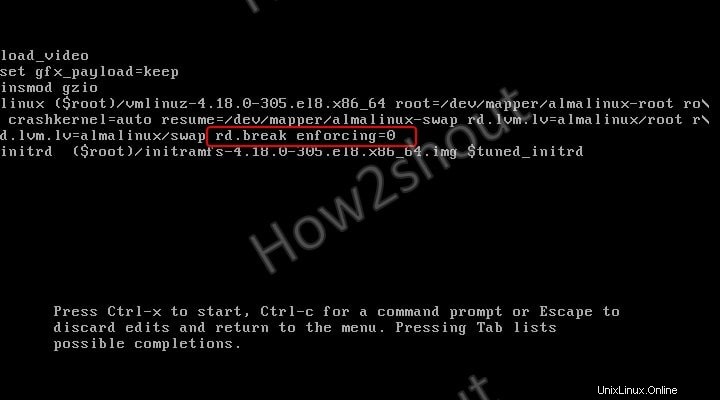
Setelah pengeditan selesai, tekan Ctrl+X untuk memulai proses booting dan Mulai Shell skrip mode Darurat.
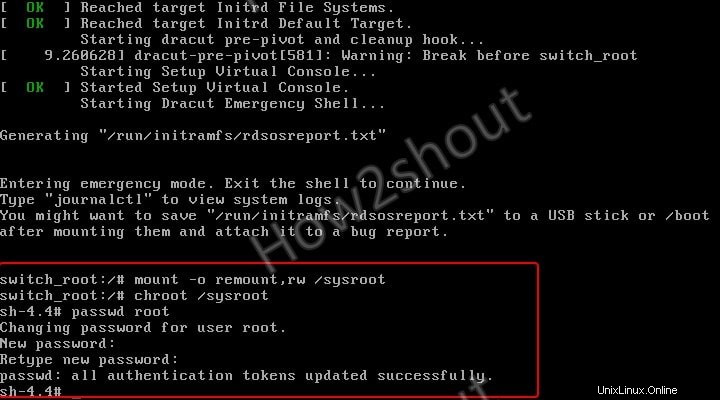
3. Pasang Sistem File dalam mode "baca dan tulis"
Untuk menyetel ulang sandi root , hal pertama yang kita perlukan adalah akses baca dan tulis ke sistem file sysroot. Itu secara default hanya tersedia dalam mode read-only. Gunakan perintah di bawah ini:
mount -o remount,rw /sysroot
Catatan :Ada spasi antara mount dan -o dan ada juga spasi di antara rw dan / , yang tidak dapat dihilangkan), dan tekan tombol Enter tombol pada keyboard untuk menjalankannya.
4. Direktori sysroot
Chroot adalah perintah yang akan mengubah proses berjalan direktori root saat ini. Sehingga kita dapat mengakses file Sysroot di lingkungan terbatas.
chroot /sysroot
5. Setel ulang sandi AlmaLinux 8 atau Rocky
Akhirnya, semuanya sudah diatur dan sekarang kita dapat menggunakan perintah untuk mengatur ulang kata sandi pengguna root yang tersedia.
passwd root
6. Masukkan Kata Sandi Baru
Saat kita menjalankan perintah langkah di atas, sistem akan meminta kita memasukkan kata sandi baru. Cukup ketikkan kata sandi apa pun yang ingin Anda setel untuk pengguna root sistem Anda. Namun, ingat saat Anda mengetik tidak ada yang akan ditampilkan di layar. Juga, kata sandi harus minimal 8 digit, jika tidak, itu akan memberikan peringatan bahwa kata sandi lemah. Setelah selesai tekan tombol Enter kunci.
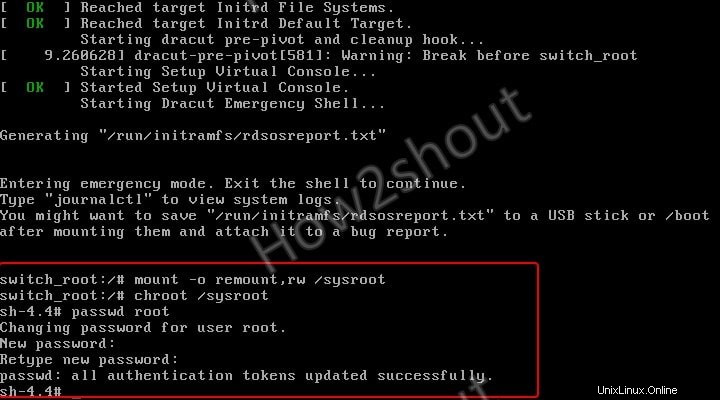
7. Keluar dari Sysroot
Saat kata sandi baru ditetapkan, mari keluar dari Sysroot dan bawa sistem ke normal Switch_root bash.
Cukup ketik:
exit
8. Jadikan sistem file lagi hanya-baca
Kami telah mengubah hak sistem file di atas, jadi sebelum keluar dari sistem, mari kita buat seperti itu-
mount -o remount,ro /sysroot
9. Keluar dari Sesi dan mulai ulang
Untuk mem-boot ulang sistem dengan aman dan membiarkan semuanya tetap utuh, keluar dari Beralih sesi root current saat ini dan biarkan sistem reboot.
exit
10. Login root dengan kata sandi baru
Setelah Anda mendapatkan layar masuk Rocky atau AlmaLinux Anda, masuk dengan pengguna root Anda dan kata sandi yang baru disetel. Kali ini Anda akan mendapatkan akses admin ke sistem.
11. Hapus entri residu dan setel mode penegakan SELinux
Sesuai dengan panduan resmi Redhat untuk mengatur ulang kata sandi, pengembang telah menyebutkan bahwa setelah mengatur ulang kata sandi, disarankan untuk membersihkan /etc/shadow sandi sistem penyimpanan tersebut dalam format terenkripsi untuk menghapus entri residu apa pun.
restorecon /etc/shadow
Untuk mengaktifkan kebijakan SELinux, jalankan perintah di bawah ini untuk menerapkannya.
setenforce 1
Catatan akhir:
Ini adalah cara termudah untuk mereset atau memulihkan kata sandi pengguna root yang terlupakan di AlmaLinux atau Rocky Linux 8, metode ini akan bekerja pada server dan desktop/laptop kecuali Anda belum menetapkan kebijakan keamanan apa pun untuk menonaktifkan akses pengguna dari mengedit grub menu.